Haluatko tietää enemmän LRTimelapsesta?
Markkinoilla on monia videonmuokkaussovelluksia, mutta vain harvoilla on kyky luoda timelapse-vaikutus. Teknologian kehittyessä ihmiset omaksuvat yhä enemmän videoita. Monet ihmiset eivät vain löydä videoita verkosta, vaan myös luovat ja jakavat alkuperäisiä videoita. Tavallinen video ei ilmeisesti pysty vastaamaan heidän vaatimuksiinsa, ja ihmiset haluavat luoda videoillaan erikoistehosteita, kuten timelapse-tehoste. Äskettäin jotkut ihmiset kysyivät, mikä LRTimelapse on ja miten sitä käytetään. Siksi tässä viestissä aiomme näyttää sinulle kaiken tarvittavan tiedon LRTimelapsesta, mukaan lukien johdanto, opetusohjelma ja LRTimelapse -katsaus. Pidä hauskaa videoidesi avulla? Tämä viesti on hyödyllinen.
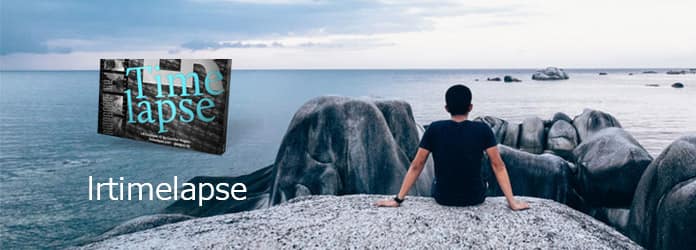
LRTimelapse
Ensinnäkin, mikä on LRTimelapse? Se on tehokas videoeditoriohjelmisto, jota käytetään kaikkien taitotasoisten valokuvaajien aikarajoituksen vaikutuksen luomiseen. Sen on kehittänyt Gunther Wegner vuonna 2012. Tämän aikarajoitetun videon valmistajan avulla ihmiset voivat ottaa aikarajoitetut kuvat kameroistaan ammattimaiseen aikaan. raukeat videot.
LRTimelapse-versiosta on kolme versiota, ilmainen arviointiversio, yksityinen lisenssi ja pro-lisenssi, ja käytettävissä olevat ominaisuudet ovat erilaisia. Kaikissa versioissa on seuraavat ominaisuudet:
1. Ohjattu avainkehys ja Pyhä Graalin velho.
2. Linssitarra manuaalisille linsseille.
3. Tuo suoraan kuvia kameran muistikortilta LRTImporterin avulla.
4. Vie aikarajavideo 720p- tai 1080p MP4-muodossa.
5. Tuki foorumilla.
LRTimelapse-ilmaisen arviointiversion rajoituksiin kuuluvat:
1. Kuvien enimmäismäärä aikarajasekvenssin luomiseksi on 400.
2. Maksimilähtöresoluutio on 1080p.
3. Vesileimoja ei voida päällekkäin ajallisissa videoissa.
4. Ei liikkeen hämärtämisen plus-vaikutusta vietyihin videoihin.
5. Pitkäaikaisten suodattimien puutos.
Toisaalta pro-lisenssiversiossa (295 dollaria) ei ole näitä rajoituksia.
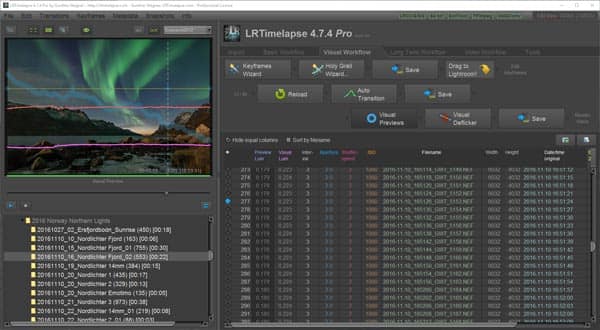
Nyt puhutaan siitä, kuinka luodaan aikarajavideo kuvien avulla LRTimelapse -sovelluksen avulla.
Vaihe 1 Tuo kuvat aikakatkaisuun
Aseta muistikortti tietokoneeseen ja avaa LRTimelapse. Lisää "LRTimelapse Importer" -sovelluksen avulla aikarajoitetut kuvat muistikortilta kiintolevylle.
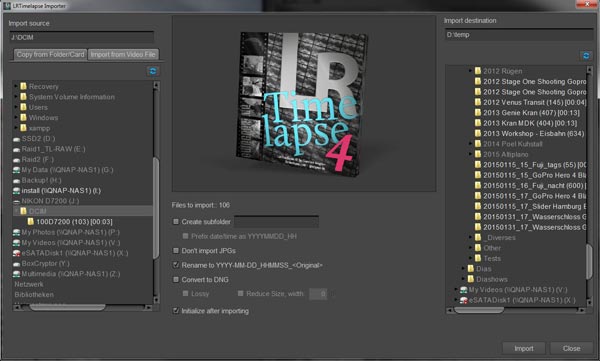
Vaihe 2 Luo sekvenssille avainkehykset
Kun olet tuonut, napsauta "Ohjattu avainkehys" -painiketta luodaksesi avainkehykset aikarajojen sekvenssille. Se analysoi kuvat automaattisesti ja sijoittaa avainruudut algoritmin avulla.

Vaihe 3 Muokkaa avainruutuja Lightroomissa
Varmista, että Lightroom on auki, ja siirrä sekvenssi Lightroom Libraryyn napsauttamalla "Vedä Lightroom" -painiketta. Siirry kirjaston kansioon ja valitse viimeisin tuonti. Avaa suodatinvalikko ja valitse LRT4-avainruudut. Sitten voit muokata avainruutujen kuvia. Jos haluat tuoda kehitysasetukset ensimmäisestä avainkehyksestä kaikkiin valittuihin, valitse "LRTimelpase Sync Keyframes" "Scripts" -valikosta.
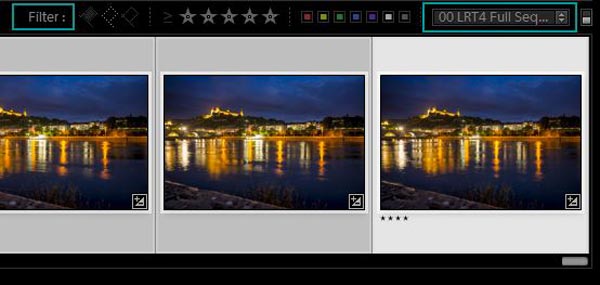
Vaihe 4 Luo automaattinen siirtyminen LRTimelapse -sovellukseen
Kun olet muokannut, päivitä LRTimelapse-muutokset napsauttamalla Lataa uudelleen, niin näet avainruudun parametrit muuttuneet. Napsauta "Auto Transition" -painiketta välimuotokuvien retusoimiseksi. Sitten LRTimelapse luo sujuvat siirrot avainruutujen välillä.
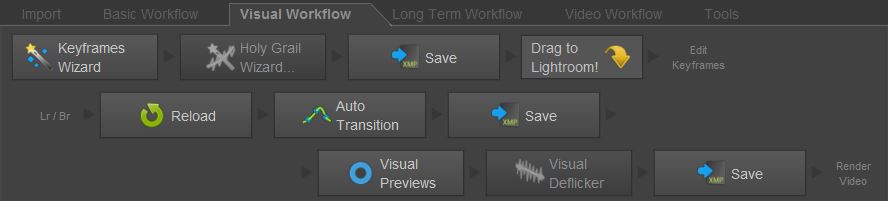
Vaihe 5 Esikatsele ja tallenna aikarajavideo
Kun se on valmis, napsauta Tallenna-painiketta Automaattisen siirtymän vieressä. Sitten voit tarkastella tuotoksia napsauttamalla "Visual Preview" -painiketta. Ja voit säätää tasoitusta siirtämällä liukusäädintä. Jos olet tyytyväinen aikarajavideoon, valitse koko sekvenssi ja valitse "Lue metatiedot" Tiedostojen kohdasta "Metatiedot". Tämä tekee kaikki muokkaukset Lightroomissa. Tallenna tulos napsauttamalla "Vie" ja seuraamalla näyttöön tulevia ohjeita tallentaaksesi aikarajoitetun videon tietokoneellesi.
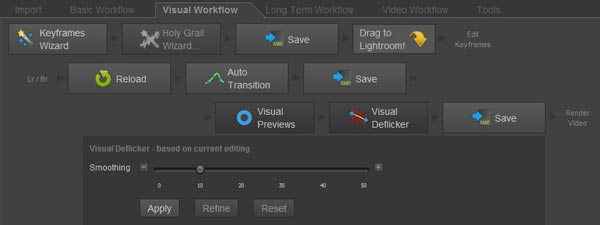
LRTimelapse on paras aikarajoittavien videoiden valmistaja, mutta se ei ole täydellinen sovellus kaikille ihmisille. Laboratoriotestauksemme ja satojen käyttäjäraporttien mukaan sillä on useita etuja ja haittapuolia.
Plussat
1. Se tarjoaa laajemman valikoiman työkaluja, jotka tekevät aikarajavideosta ammattimaisen.
2. Asiakastuki on loistavaa, ja foorumista löydät paljon tietoa ja oppaita.
3. Perusversio on ilmainen, vaikka sillä on rajoitetut ominaisuudet.
MIINUKSET
1. Aloittelijoille LRTimelapse on vähän vaikea.
2. Lightroom on välttämätön tämän aikarajoittavan videon luojalle.
3. Yksityinen ja pro-versio ovat melko kalliita.
Ehkä tarvitset LRTimelapse-vaihtoehdon, helppokäyttöisemmän aikarajoitteisen videon valmistajan, kuten Aiseesoft video Editor. Sen tärkeimmät ominaisuudet ovat:
1. Luo aikarajoitettu vaikutus videoleikkeillä yhdessä vaiheessa.
2. Leikkaa videosta leike, jotta voit tehdä aikarajoitetun videon.
3. Pidä alkuperäinen videonlaatu editoinnin aikana.
4. Paranna ja optimoi videotarkkuutta edistyneellä algoritmilla.
5. Tarjota runsaasti videonmuokkaustyökaluja intuitiivisessa käyttöliittymässä.
6. Yhteensopiva kaikkien video- ja ääniformaattien kanssa.
7. Muokkaa videota ja ääntä yhdessä tai erikseen.
Sanalla sanoen, se on yksinkertainen tapa luoda aikarajoitettu video Windows 10/8 / 8.1 / 7 / XP / Vista ja Mac OS -käyttöjärjestelmiin.
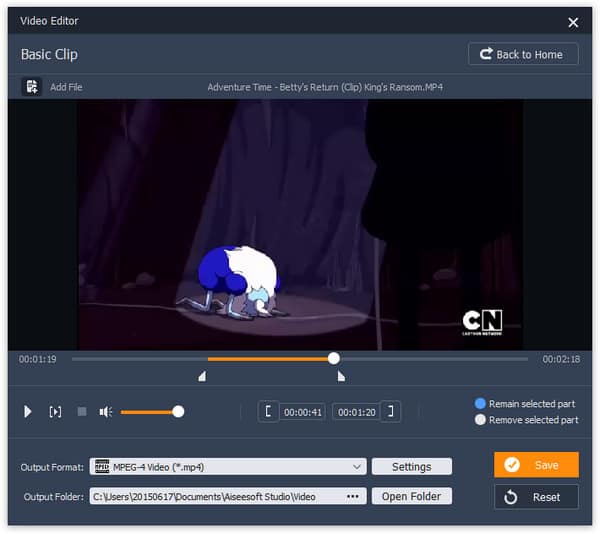
Vaihe 1 Tuo alkuperäinen video
Lataa ja asenna yksinkertainen timelapse-videotekijä tietokoneellesi. Käynnistä se ja valitse "Basic Clip" kotiliittymästä. Kun videoleikeikkuna aukeaa, paina "Lisää tiedosto" tuodaksesi video, jonka haluat tehdä aikarajoitetun vaikutuksen.
Vihje: Jos haluat erottaa videon ja äänen tekeessään aikarajoitettua videota, sinun on valittava "Advanced Clip".
Vaihe 2 Leikkaa leike videosta, jotta aika loppuu
Valitse "Pysy valittu osa" ja siirrä sitten liukusäätimiä aikajanalla valitaksesi pidätettävä leike. Napsauta sitten Asetukset-painiketta avataksesi asetusvalintaikkunan.
Vaihe 3 Tee aikakatkaisuvaikutus
Etsi asetusvalintaikkunassa "Nopeus" -vaihtoehto ja muuta arvo alkuperäisen nopeuden perusteella. Esimerkiksi, jos nopeus muutetaan 200%: iin, 10 sekunnin leike on 5 sekuntia. Asetuksen jälkeen napsauta "Ok" vahvistaaksesi sen. Esikatsele sitä ja napsauta "Tallenna" -painiketta, jos olet tyytyväinen.
Tässä viestissä olemme esitelleet yhden parhaimmista timelapse-videotekentäjistä, LRTimelapse. Se on ammattimainen työkalu tehdä aikarajavideo käyttämällä kuvasarjaa. Ja se on kolme versiota, vapaasta yksityiseen pro. Voit lukea johdannon ja katsauksen tehdäksesi paremman päätöksen. Ja kun alat käyttää tätä editoria, voit seurata yllä olevia ohjeita. Toisaalta, jos sinusta tuntuu, että LRTimelapse on laaja tai monimutkainen, voit kokeilla Aiseesoft Video Editoria. Se pystyy virtaviivaistamaan aikaradan muokkausta.